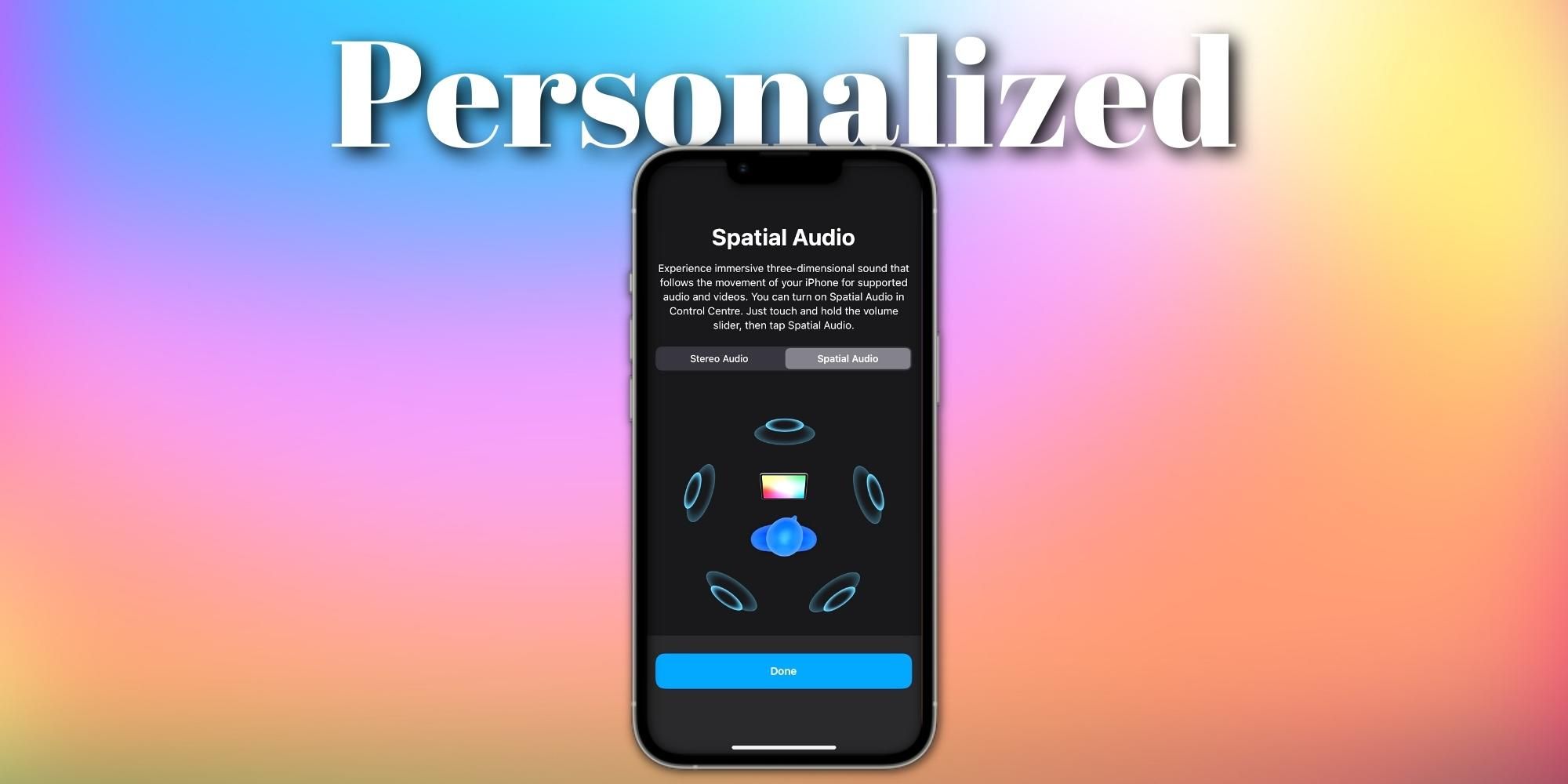El audio espacial personalizado mejora iOS 16 la experiencia auditiva de los usuarios creando un perfil de audio único basado en la forma de sus oídos. Sin embargo, configurar la función podría resultar abrumador si los usuarios no saben exactamente qué hacer, a pesar de que Spatial Audio personalizado ha estado disponible para varios dispositivos Apple, incluidos iPhones, iPads y Mac, desde 2020, siempre que tengan una dispositivo de audio compatible.
El audio espacial personalizado funciona en cualquier iPhone con un sistema de cámara TrueDepth y es compatible con iOS 16. Estos incluyen todos los modelos de la serie iPhone X y llegan hasta la serie iPhone 14, con la excepción de los asequibles teléfonos inteligentes SE de Apple. Además, el audio espacial personalizado solo está disponible en algunos productos de audio de Apple, incluidos los AirPods (tercera generación), los AirPods Pro (primera y segunda generación), Beats Fit Pro y los AirPods Max. Para configurar el audio espacial personalizado en los AirPods o Beats Fit Pro, los usuarios primero deben conectar el dispositivo a sus iPhones.
Escanee su oído derecho e izquierdo
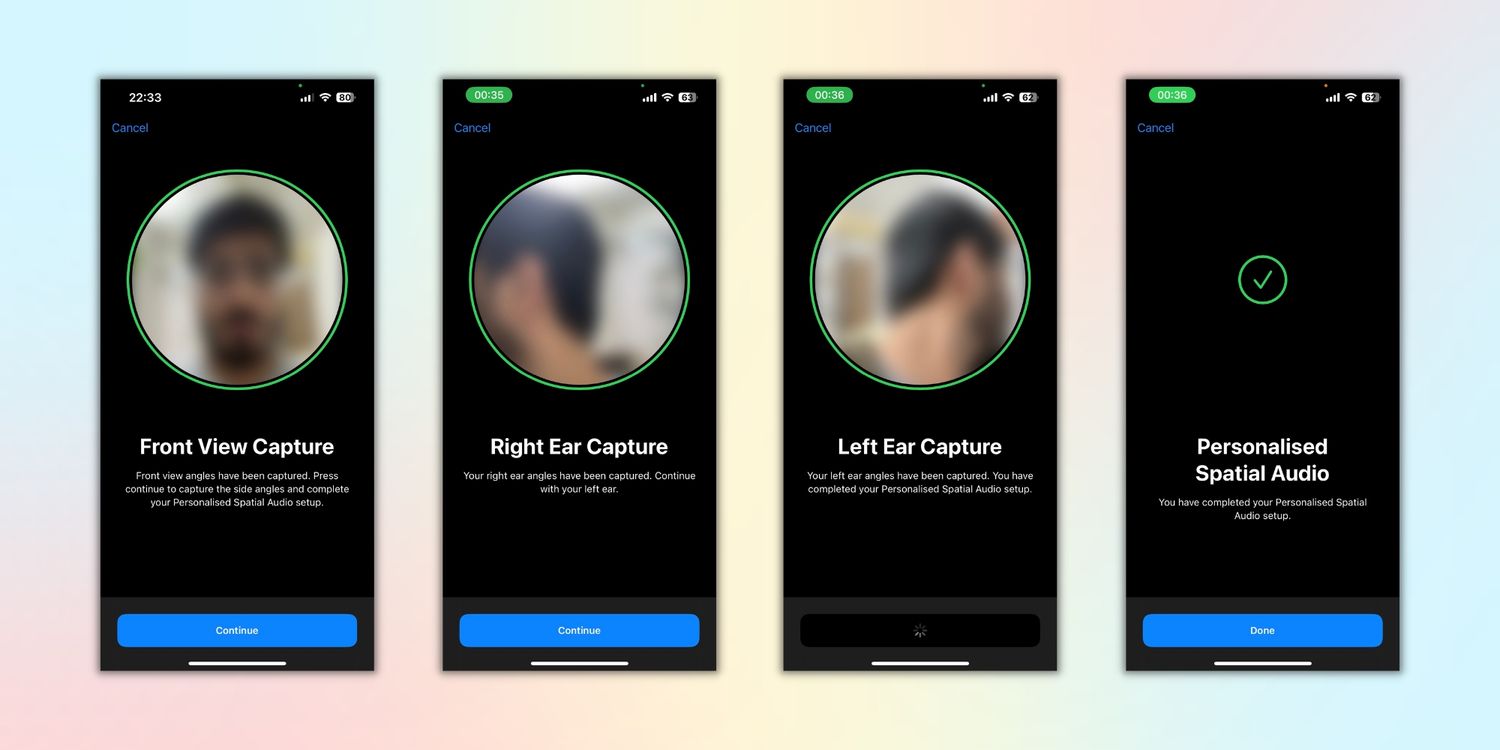 “/>
“/> Una vez que los auriculares estén conectados, abra la aplicación Configuración, toque el nombre del dispositivo de audio y seleccione ‘Audio espacial personalizado.‘ En la siguiente pantalla, toque ‘Audio espacial personalizado‘ de nuevo y presione ‘Ccontinúa‘ en la parte inferior de la pantalla. Primero, la función capturará la cara del usuario desde todos los ángulos, similar a cuando se configura Face ID por primera vez. Se pedirá a los usuarios que coloquen sus caras en el marco de la cámara (30 centímetros delante de ellos) y muevan sus cabezas en círculo para mostrar todos los ángulos. Toque en ‘Iniciar captura de vista frontal‘ y dejar que el sistema capture los detalles requeridos.
Grifo ‘Continuar‘ para proceder. En el siguiente paso, los usuarios deberán capturar imágenes de su oído derecho presionando ‘Iniciar captura del oído derecho‘ y colocando la cámara frente a su oreja derecha. Grifo ‘Continuar,‘ seleccionar ‘Iniciar captura del oído izquierdo‘ y repita el proceso. El sistema utilizará señales de audio y visuales para guiar a los usuarios a través de la configuración. Cuando se completa, la función crea un “perfil personal para Spatial Audio que ofrece una experiencia auditiva” sintonizado para el usuario.
Aunque Spatial Audio mejora la experiencia auditiva de los usuarios, no está disponible para todas las aplicaciones de iPhone. Los servicios de transmisión como Netflix, Apple TV, Hulu y Discovery+ son compatibles con Spatial Audio de Apple. Y aunque Apple Music es compatible con Spatial Audio, solo está disponible con canciones seleccionadas. Entre las aplicaciones que no admiten estas funciones se destaca YouTube. Entonces, si bien los usuarios pueden configurar el audio espacial personalizado en dispositivos que ejecutan iOS 16es posible que la función no funcione con todas las aplicaciones de audio y video.
Fuente: manzana